Backup 365 – Giới thiệu giao diện quản lý dịch vụ Backup 365
I. Tổng quan
- Để quản lý dịch vụ backup 365, Quý khách cần truy cập thông tin ở 2 trang:
- Backup Portal: giao diện quản lý, cấu hình và theo dõi việc backup.
- Restore Poral: giao diện quản lý, thao tác và theo dõi tiến trình restore dữ liệu Microsoft 365.
- Thông tin truy cập sẽ được Long Vân cung cấp sau khi hoàn thành khởi tạo dịch vụ.
II. Giới thiệu Backup Portal
- Truy cập trang Backup Portal→ login bằng account mà Long Vân đã cung cấp.
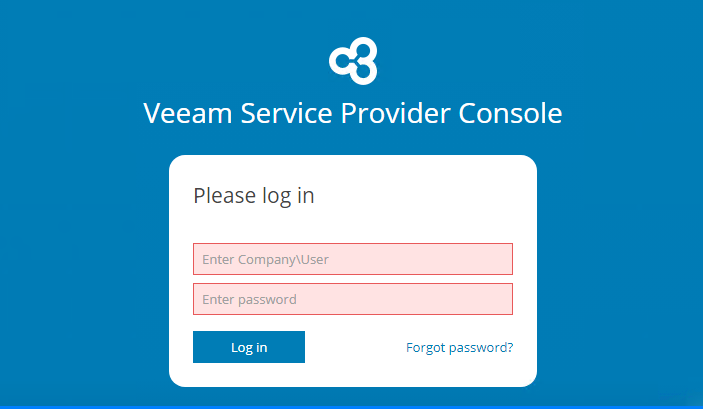
- Giao diện làm việc xuất hiện sau khi login, bao gồm menu bên trái và cửa sổ chi tiết ở bên phải.
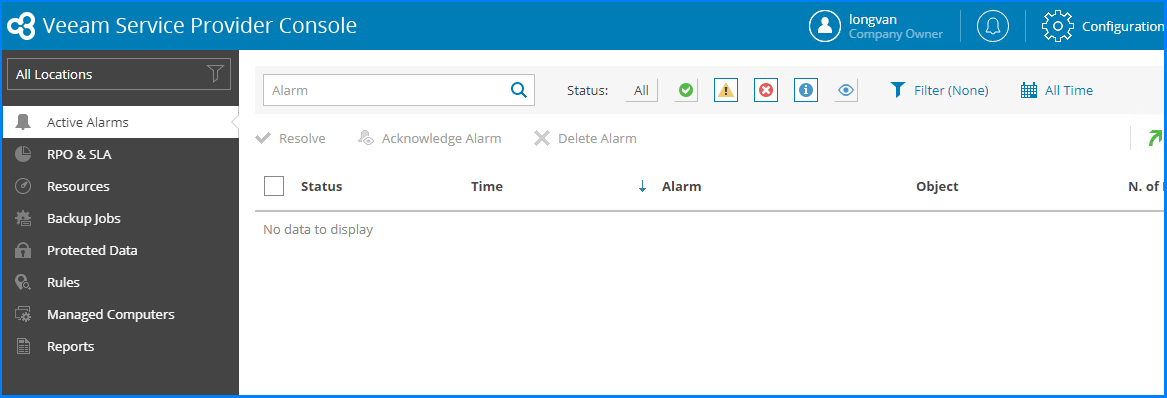
- Một số bản điều khiển trên menu cần lưu ý trong quá trình sử dụng như sau:
- RPO & SLA: đây là bảng điều khiển cung cấp và quản lý các thông tin về số lượng các thành phần được bảo vệ và backup của Quý khách hàng ( ở mục Microsoft 365).
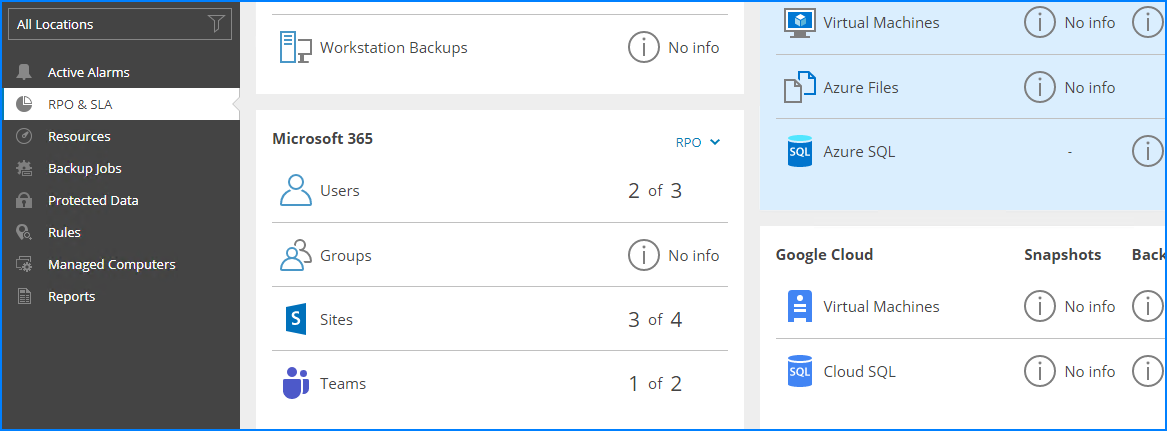
- Backup Jobs: trong bảng điều khiển này cho phép Quý khách có thể tạo, xoá, theo dõi trạng thái, cũng như có thể thực hiện các thao tác quản lý khác đối với backup job.
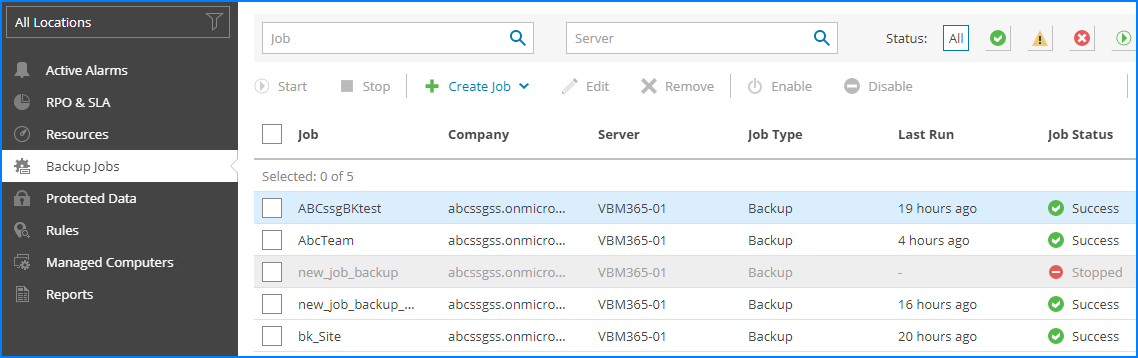
- Protected Data: bảng điều khiển này sẽ hiển thị danh sách tất cả các data được bảo vệ và đã được backup bởi Backup for Microsoft 365.
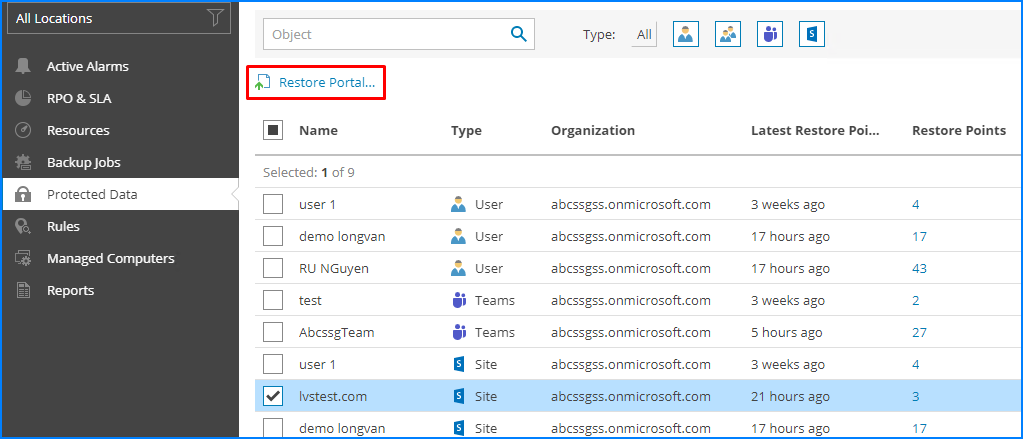
Ngoài ra, ở bản điều khiển này Quý khách có thể truy cập trực tiếp đến Restore Portal và thực hiện restore bằng cách sau: Chọn 1 data cần restore → chọn Restore Portal…
- Reports: Ở bảng điều khiển này sẽ hiển thị danh sách tất cả các báo cáo backup được tạo. Ngoài ra quý khách có thể tạo ở mục Configurations (Quý khách có thể tham khảo cách cấu hình báo cáo quá trình backup ở Hướng dẫn cấu hình gửi email báo cáo quá trình backup ) .
- RPO & SLA: đây là bảng điều khiển cung cấp và quản lý các thông tin về số lượng các thành phần được bảo vệ và backup của Quý khách hàng ( ở mục Microsoft 365).
- Để tìm hiểu thêm cách tiến hành tạo backup job cụ thể hơn quý khách có thể tham khảo thêm ở đường dẫn sau: Hướng dẫn Backup dữ liệu trên Backup Microsoft 365
III. Giới thiệu Restore Portal
- Truy cập trang Restore Portal→ login bằng account Microsoft 365 có permission Global admin (User này quý khách đã cung cấp cho Long Vân để cấu hình kết nối với Backup 365)
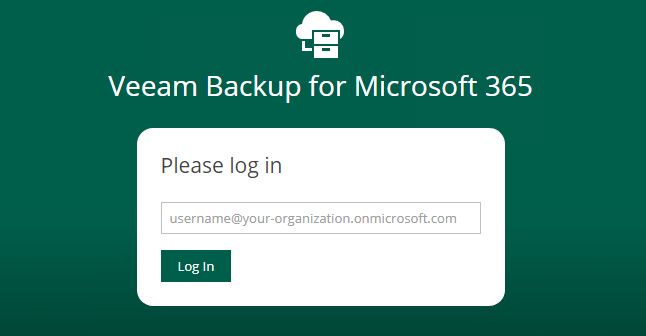
- Giao diện làm việc hiển thị sau khi login như sau:
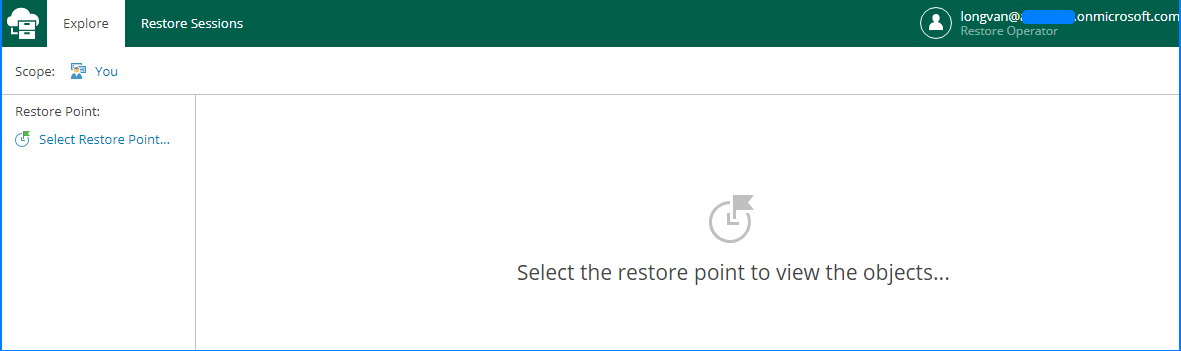
- Trong tab làm việc Explore, một số phần cần lưu ý bao gồm:
- Scope: Mục này sẽ cho phép Quý khách chọn phạm vi data cần restore, Ví dụ: User (Outlook, One Drive,…), SharePoint (Site), Microsoft Teams.
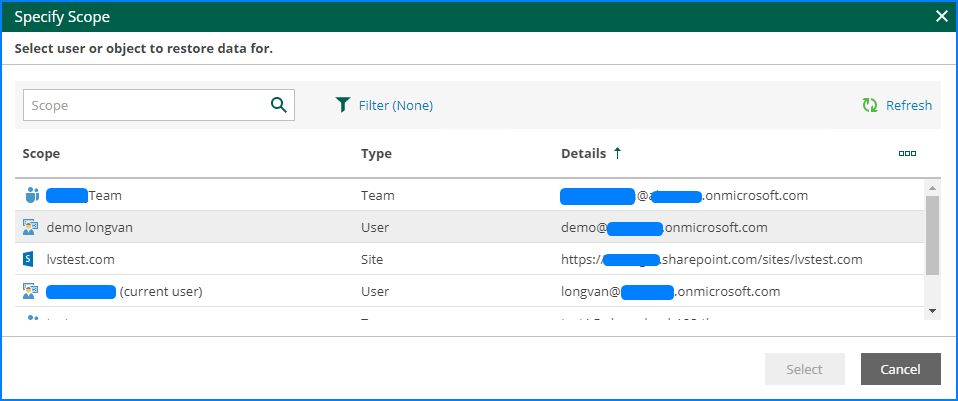
- Restore Point: cho phép lựa chọn bản backup (thời gian cụ thể) mong muốn restore về.
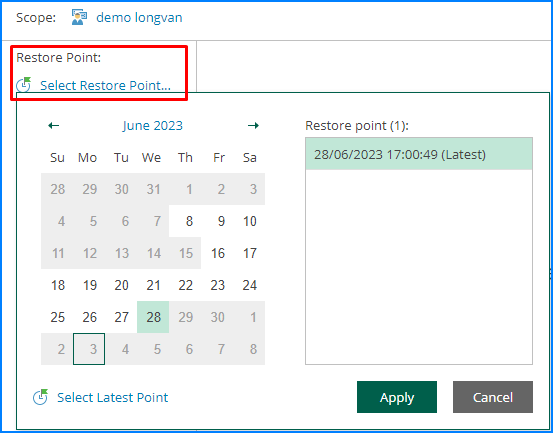
- Scope: Mục này sẽ cho phép Quý khách chọn phạm vi data cần restore, Ví dụ: User (Outlook, One Drive,…), SharePoint (Site), Microsoft Teams.
- Trong tab làm việc Restore Sessions, Quý khách có thể theo dõi trạng thái và log quá trình restore.
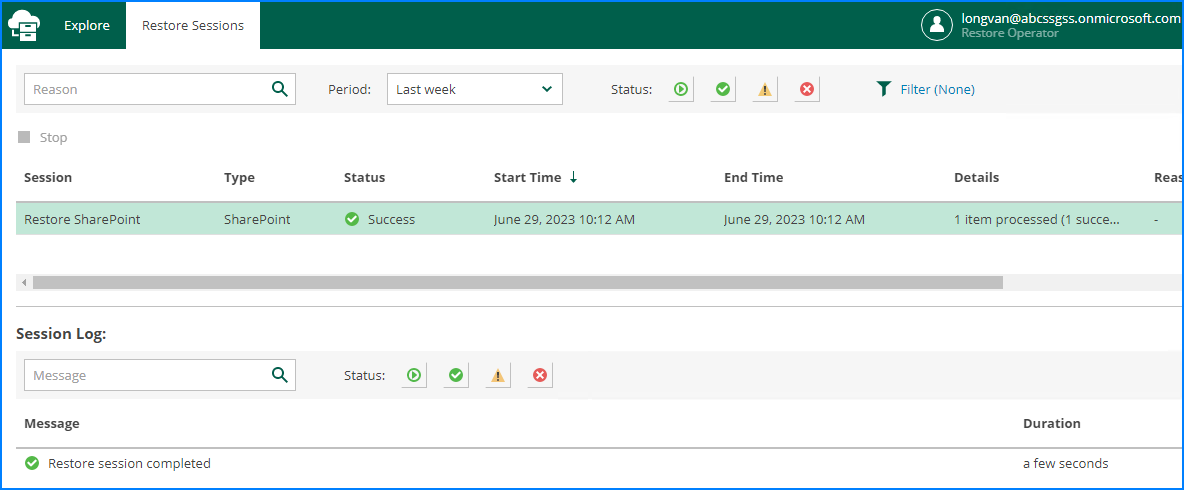
- Để tìm hiểu thêm cách tiến hành restore cụ thể hơn quý khách có thể tham khảo thêm ở đường dẫn sau: Hướng dẫn restore dữ liệu trên Backup Microsoft 365
Như vậy, Long Vân đã hoàn thành giới thiệu đến Quý khách về giao diện quản lý dich vụ Backup 365. Chúc Quý khách thành công!